WordPress 5.9 wurde heute veröffentlicht und ist die erste Hauptversion des Jahres 2022.
Diese neue Version enthält bedeutende Updates, darunter eine völlig neue Art, Websites zu erstellen.
In diesem Artikel zeigen wir Ihnen, was es Neues in WordPress 5.9 gibt und welche Funktionen Sie nach dem Aktualisieren Ihrer Websites ausprobieren sollten.
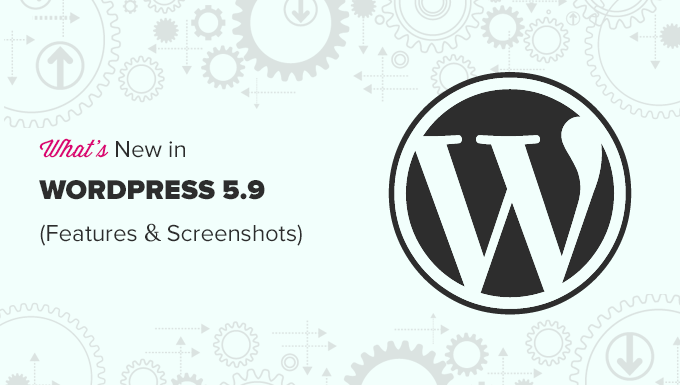
WordPress 5.9 ist ein Major Release, und wenn Sie nicht bei einem Managed WordPress Hosting -Dienst sind, müssen Sie das Update manuell starten.
Wichtig: Vergessen Sie nicht, ein vollständiges WordPress-Backup zu erstellen, bevor Sie aktualisieren.
Nichtsdestotrotz ist hier alles Neue in WordPress 5.9.
Block-Themes bringen Full Site Editing in WordPress 5.9
WordPress 5.9 kommt mit Block Themes, einer neuen Art, Websites zu erstellen und WordPress-Themes anzupassen.
Der neue „Site Editor“ ermöglicht es Ihnen, WordPress-Themes mit dem Block-Editor anzupassen. Auf diese Weise können Benutzer eine Website erstellen mit ihrem eigenen einzigartigen Design, ohne Code schreiben zu müssen.
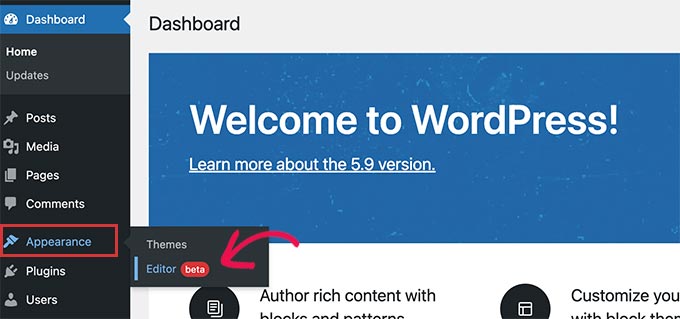
Note: Full site editing is only available for block-enabled themes that support this new feature. You can use it even when you have the classic editor plugin installed.
Wenn Sie ein neues Block-fähiges Theme verwenden, sehen Sie einen neuen Menüpunkt Design » Editor. Sie können den alten Theme-Customizer und die Menüoption unter dem Menüpunkt Design nicht mehr sehen.
Sie können ein Block-fähiges Theme auch nicht von der Seite Darstellung » Themes in der Vorschau anzeigen.
Die vollständige Website-Bearbeitung in WordPress 5.9 hängt immer noch von Ihrem WordPress-Theme ab. Sie können damit einige Teile Ihres bestehenden Themes anpassen, aber keine Designs von Grund auf neu erstellen.
Sie können SeedProd verwenden, um ein vollständig benutzerdefiniertes WordPress-Theme zu erstellen, ohne Code schreiben zu müssen. Es ist Theme-agnostisch, was bedeutet, dass Sie vollständige Gestaltungsfreiheit haben, ohne durch Ihr Theme eingeschränkt zu sein.
Neue Blöcke für die vollständige Website-Bearbeitung
Um Benutzern bei der Erstellung vollständiger Layouts für die gesamte Website zu helfen, wurden in WordPress 5.9 eine Reihe neuer Blöcke hinzugefügt.
Sie finden diese Blöcke unter der Kategorie „Theme“ im Bereich „Neuen Block hinzufügen“.
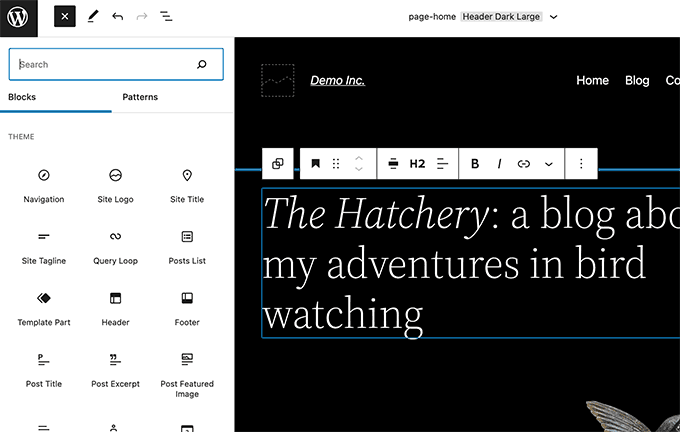
Hier ist eine Liste der neuen Blöcke, die in WordPress 5.9 verfügbar sind:
- Navigation
- Vorlagenteil
- Kopfzeile
- Fußzeile
- Beitrag Autor
- Nächster Beitrag
- Vorheriger Beitrag
- Beitrags-Kommentare
- Term-Beschreibung
- Archivtitel
Sie können diese Blöcke verwenden, um benutzerdefinierte Layouts mit dem Theme-Editor zu erstellen. Sie können diese Blöcke aber auch bei Bedarf innerhalb eines typischen WordPress-Beitrags oder einer Seite verwenden.
Website-weite Stile erstellen und speichern
Zuvor mussten Sie benutzerdefinierten CSS-Code schreiben, wenn Sie etwas an Ihrem WordPress-Theme ändern wollten.
Jetzt können viele solcher Änderungen mit website-weiten Stilen vorgenommen werden. Klicken Sie einfach auf das Stil-Symbol in der oberen rechten Ecke des Bildschirms, wenn Sie eine Vorlage bearbeiten.

Von hier aus können Sie eine Reihe von Styling-Optionen wie Farben, Typografie, Abstände und mehr ändern.
Sie können auch Stile für einzelne Blöcke bearbeiten und dieselben Stile auf Ihre Vorlage anwenden.
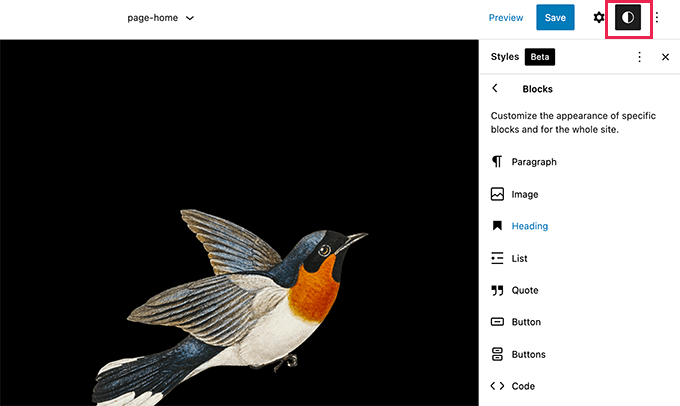
Neue Wege zur Verwaltung von Navigationsmenüs
Wenn Sie ein Block-fähiges Theme verwenden, haben Sie keinen Zugriff auf die alte Menüseite. Stattdessen können Sie Navigationsmenüs mit dem neuen Navigationsblock hinzufügen.
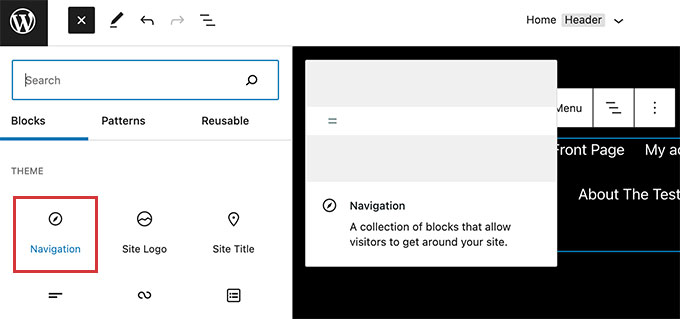
Der neue Navigationsblock erleichtert das Hinzufügen von Menüpunkten und deren Bearbeitung mit einer Live-Vorschau.
Sie können die Farbe Ihrer Links ändern und die Menügröße und -abmessungen anpassen.
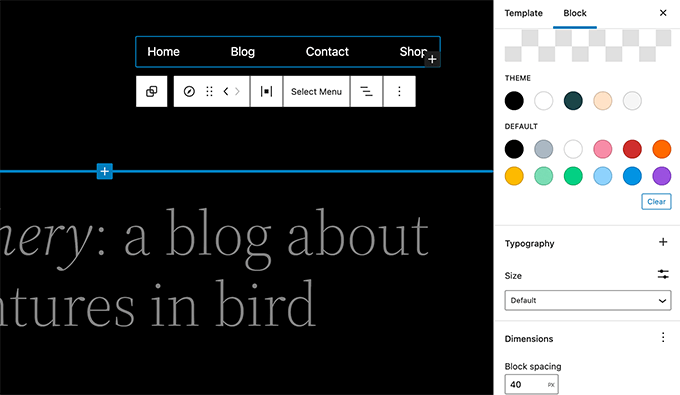
Twenty Twenty-Two Neues Block-aktiviertes Standard-Theme
WordPress 5.9 kommt mit Twenty Twenty-Two, dem neuen Block-fähigen Standard-Theme.
Das Twenty Twenty-Two wurde entwickelt, um die neuen Funktionen der vollständigen Website-Bearbeitung optimal zu nutzen. Es bietet eine saubere, minimalistische Leinwand, auf der Sie mit neuen Funktionen zur Website-Bearbeitung experimentieren können.
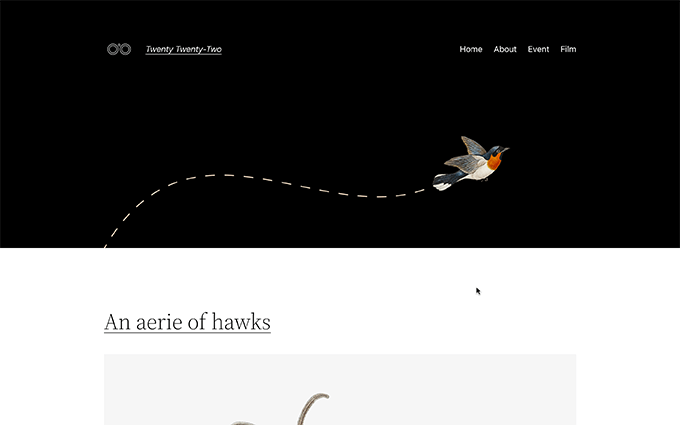
Das Theme enthält auch eine Reihe fertiger Muster, die Sie im Website-Editor oder im Beitragseditor beim Schreiben von Inhalten verwenden können.
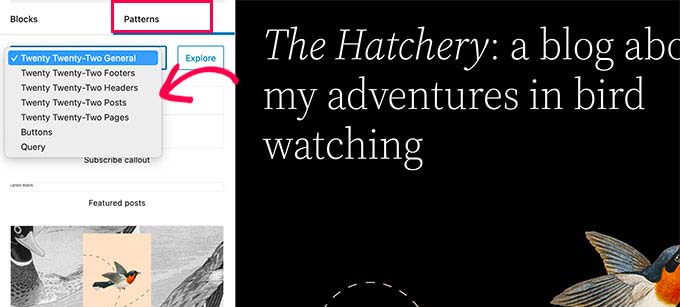
Änderungen am Block-Editor in WordPress 5.9
Die meisten WordPress-Benutzer verbringen viel Zeit im Block-Editor, um Inhalte zu schreiben und neue Beiträge und Seiten zu erstellen.
Deshalb wird jede WordPress-Version mit neuen Funktionen und Verbesserungen für den Beitragseditor geliefert, und WordPress 5.9 ist da keine Ausnahme.
Im Folgenden sind einige wichtige Verbesserungen am Block-Editor in WordPress 5.9 aufgeführt.
Verbesserte Typografie-Steuerelemente
WordPress 5.9 kommt mit verbesserten Typografie-Steuerelementen für Textblöcke. Für den Absatzblock können Sie Schriftgröße, Zeilenhöhe, Groß-/Kleinschreibung, Buchstabenabstand und Farben ändern.
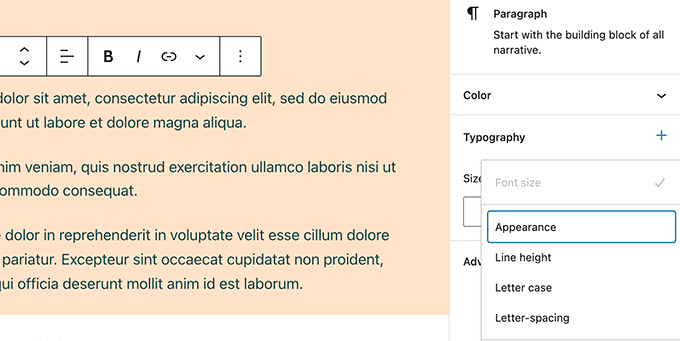
Der Überschriftenblock erlaubt Ihnen nun, eine Überschriftenebene aus einem vertikalen Dropdown-Menü auszuwählen.
Sie haben auch mehr Typografie-, Design-, Abstands- und Abstandsoptionen für Ihre Überschriften.
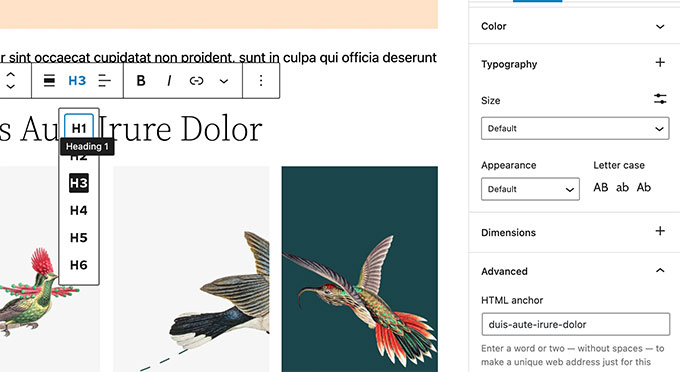
Rich URL-Vorschauen im Block-Editor
Zuvor sahen Sie beim Überfahren eines Links im Beitragseditor mit der Maus nur die URL.
WordPress 5.9 zeigt nun Rich URL-Vorschauen für Links im Beitragseditor an.
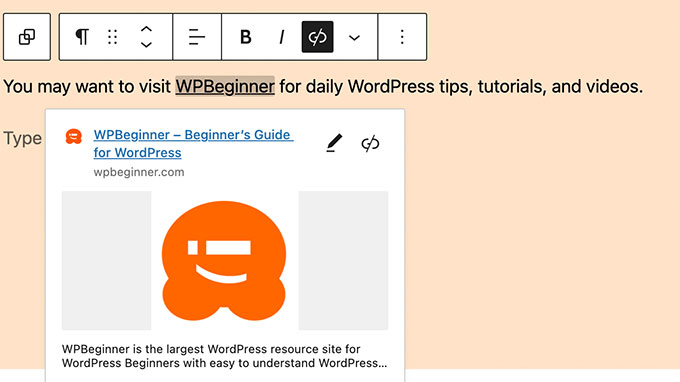
Verbesserter Galerie-Block
Zuvor war es schwierig, Links und Stile zu einzelnen Bildern innerhalb eines Galerie-Blocks hinzuzufügen.
WordPress 5.9 wird mit dem überarbeiteten Galerie-Block ausgeliefert und ermöglicht es Ihnen nun, verschiedene Stile für einzelne Bilder im Galerie-Block auszuwählen. Sie können auch jedes Bild oder den gesamten Galerie-Block einfach verlinken.
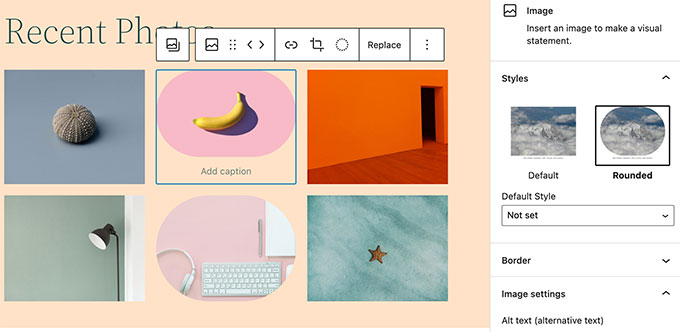
Bessere Social Icons und Buttons
Mit früheren Versionen von WordPress war es etwas schwierig, auf die Steuerelemente von übergeordneten und untergeordneten Blöcken zuzugreifen, wenn Sie mit Social Icons und Buttons gearbeitet haben.
WordPress 5.9 erleichtert dies nun, indem es untergeordneten Blöcken erlaubt, die Werkzeugleiste des übergeordneten Blocks zu verwenden.
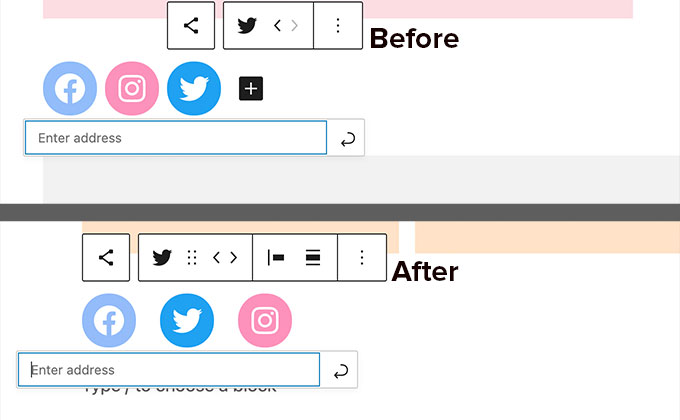
Mühelos navigieren und Blöcke verschieben
In der Listenansicht können Sie jetzt Blöcke und Abschnitte einfach per Drag & Drop verschieben.
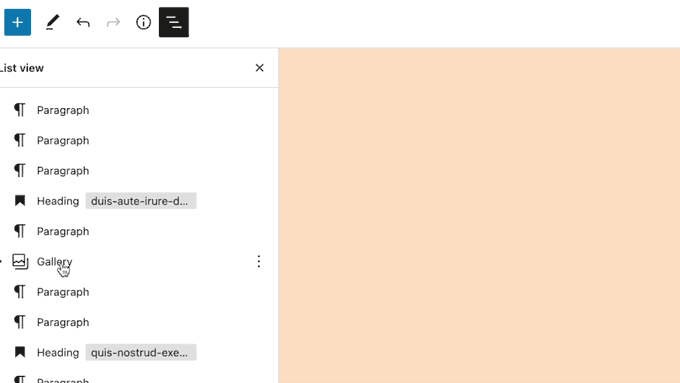
Dies ermöglicht es Ihnen, einfach zu verschiedenen Teilen des Inhalts zu springen und sie zu verschieben, sodass Sie Ihr Layout schnell anpassen können.
Sprache während des Logins wählen
Wenn Sie mehrere Sprachen auf Ihrer WordPress-Website installiert haben, können Benutzer nun ihre bevorzugte Sprache auf dem Anmeldebildschirm auswählen.
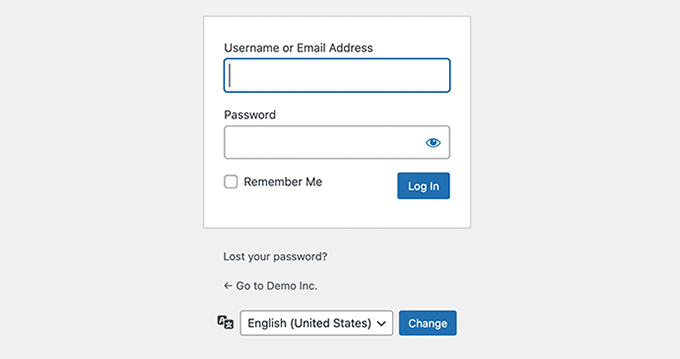
Leistungsverbesserungen in WordPress 5.9
WordPress wird von fast 43,2 % aller Websites im Internet genutzt. Ein schnelleres WordPress bedeutet jeden Tag ein schnelleres Online-Erlebnis für Millionen von Nutzern.
Jede WordPress-Version widmet erhebliche Entwicklungszeit der Verbesserung der Leistung. Hier sind einige wichtige Leistungsverbesserungen in WordPress 5.9.
Verbessertes Lazy Loading von Bildern
WordPress verfügt seit WordPress 5.5 über Lazy Loading für Bilder. Es fügte jedoch Lazy Loading zu allen Bildern hinzu, was die Metrik Largest Contentful Paint (LCP) erhöhte.
Mit WordPress 5.9 werden Bilder, die beim ersten Laden sichtbar sind, das Lazy Loading überspringen, was Ihre Core Web Vitals verbessert.
Bessere Handhabung von Blockstilen und CSS
Zuvor hat WordPress alle Stylesheets für alle Blöcke in einer einzigen Datei geladen. Mit WordPress 5.9 werden nur die benötigten Stile geladen.
Verbesserungen am Block-Editor
Der vielleicht am häufigsten genutzte Teil des Block-Editors ist der Einfügungsbereich selbst. WordPress 5.9 macht den Einfügungsbereich schneller, sodass Sie den Block, den Sie hinzufügen möchten, schnell finden können.
Änderungen unter der Haube in WordPress 5.9
WordPress 5.9 bringt viele Änderungen, die Entwickler in ihren eigenen Themes, Plugins und Projekten erkunden und nutzen können.
Nachfolgend einige dieser Änderungen "unter der Haube":
- Ein neuer Block-Level-Sperrmechanismus wird eingeführt, um die Entwicklung von Mustern und Vorlagen zu erleichtern. (Details anzeigen)
- Der neue
is_post_type_viewableFilter ermöglicht es Entwicklern, die Funktionis_post_type_viewable()zu überschreiben. (#49628) - Ebenso ermöglicht die neue Funktion
is_post_status_viewableEntwicklern, das Post-Status-Objekt zu überschreiben. (#54375) - Die PHP-Testsuite des WordPress-Kerns unterstützt jetzt PHPUnit 8.x über die PHPUnit Polyfills-Bibliothek (Details anzeigen)
- Neue Funktion
wp_get_post_revisions_url()zum Abrufen der URL für eine Beitragsrevision. (#39062) - Das neue Template-Tag
wp_list_users()wird eingeführt. (#15145)
Wir hoffen, dieser Artikel hat Ihnen geholfen, die neuen Funktionen in WordPress 5.9 zu erkunden. Wir sind besonders begeistert von den Funktionen zur vollständigen Website-Bearbeitung.
Worauf freuen Sie sich? Lassen Sie es uns in den Kommentaren unten wissen.
Wenn Ihnen dieser Artikel gefallen hat, abonnieren Sie bitte unseren YouTube-Kanal für WordPress-Video-Tutorials. Sie finden uns auch auf Twitter und Facebook.





Nelson Asoh
Das ist cool. Anfänger können jetzt leicht lernen und Vorschauen anzeigen, während sie Wordpress erkunden.
WPBeginner Support
Glad you think so
Admin